- Amikor megpróbálja futtatni a bootrec-et, miközben bejelentkezett a Windows 11 rendszerbe, a parancssor azt jelzi, hogy a rendszer nem ismeri fel.
- A parancs végrehajtásához a Windows 11 rendszert a helyreállítási környezetből (RE) kell indítania.
- Ezenkívül tudjon meg mindent az Indítási javításról, és arról, hogyan segít az operációs rendszerrel kapcsolatos problémák megoldásában.
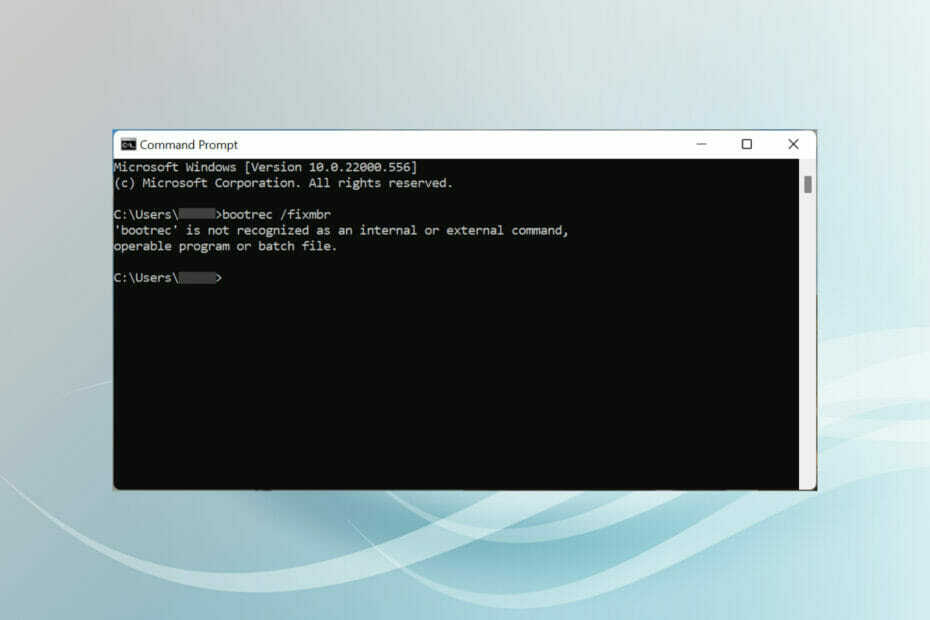
xTELEPÍTÉS A LETÖLTÉSI FÁJLRA KATTINTVA
- Töltse le a Restoro PC-javító eszközt amely a szabadalmaztatott technológiákkal együtt jár (szabadalom elérhető itt).
- Kattintson Indítsa el a szkennelést hogy megtalálja a Windows 11 problémáit, amelyek számítógépes problémákat okozhatnak.
- Kattintson Mindet megjavít a számítógép biztonságát és teljesítményét érintő problémák megoldásához
- A Restorót letöltötte 0 olvasói ebben a hónapban.
A rendszerindító szektor a meghajtó kritikus része, amely rövid ideig a számítógép bekapcsolása után veszi át az irányítást. Ha problémákat tapasztal vele, a bootrec a segítségére lesz. De mi a teendő, ha a bootrecet nem ismeri fel a Windows 11?
A rendszerindító szektor tartalmazza az MBR-t vagy a Master Boot Record-ot, amely segít megtalálni az operációs rendszert a meghajtón és betölteni. Az ezzel kapcsolatos problémák pedig megakadályozhatják a Windows 11 hatékony vagy egyáltalán nem indítását.
Ebben az esetben javasolt a bootrec parancs futtatása a probléma kiküszöbölése érdekében. Ha hibaüzenetet kap a parancs futtatásakor, nézze meg a következő szakaszokban a teendőket.
Miért nem ismeri fel a Bootrec a Windows 11 rendszerben?
Ha külön indítja el a Parancssort vagy a Windows terminálban, miközben bejelentkezett a Windows 11 rendszerbe, és megpróbálja futtatni a bootrec parancsot, a következőt olvassa: A „bootrec” nem ismerhető fel belső vagy külső parancsként, működő programként vagy kötegfájlként.
Lehet, hogy az interneten kereste a kiváltó okot, de nem talált volna informatív eredményeket. És őszintén szólva, nincs sok. Tehát itt vagyunk a megoldással!
A bootrec parancs nem futtatható, ha bejelentkezik a Windows 11-be vagy akár az előző iterációba, hanem csak a Windows RE-ből (helyreállítási környezetből) hajtható végre.
Nem számít, hogy egyáltalán nem tudja elindítani az operációs rendszert, vagy csak kisebb hibába ütközik, kövesse az alábbi lépéseket A következő szakasz kiküszöböli a bootrec nem ismerhető fel problémáját a Windows 11 rendszerben, és segít végrehajtani a parancs.
Mi a teendő, ha a Bootrec nem ismerhető fel a Windows 11 rendszerben?
- Kapcsolja ki a számítógépet, majd nyomja meg a bekapcsológombot a bekapcsoláshoz. Amint a kijelző világít, tartsa lenyomva a bekapcsológombot a rendszer kikapcsolásához.
- Ismételje meg ugyanezt a folyamatot három-négyszer, amíg meg nem jelenik egy kék képernyő, amelyen ez olvasható Felépülés.
- Kattintson a Tekintse meg a speciális javítási lehetőségeket alatti gombot Úgy tűnik, hogy a Windows nem töltődött be megfelelően.
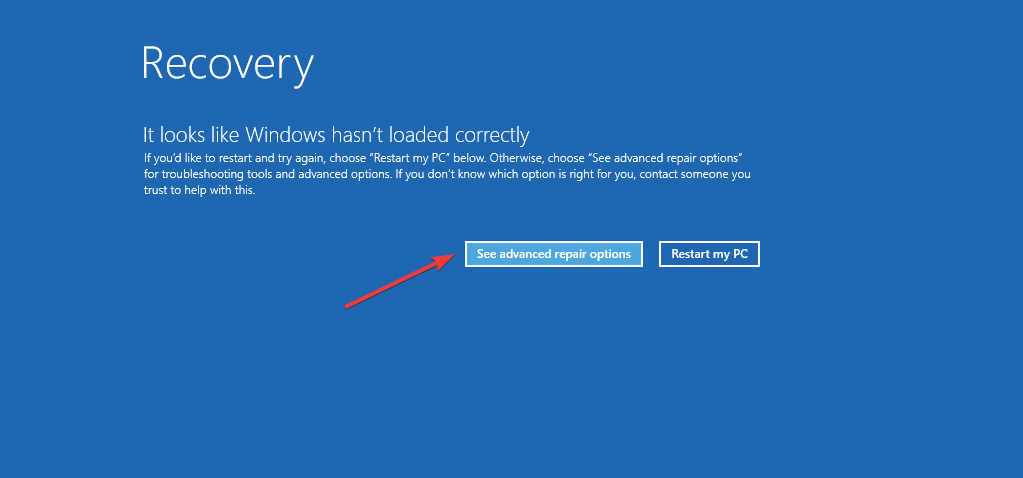
- Ezután kattintson a gombra Hibaelhárítás.
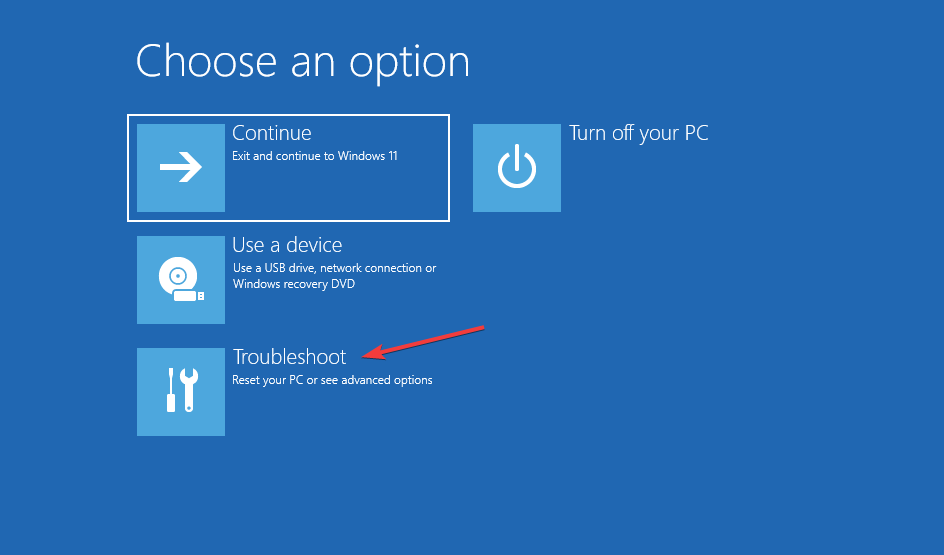
- Válassza ki Haladó beállítások.
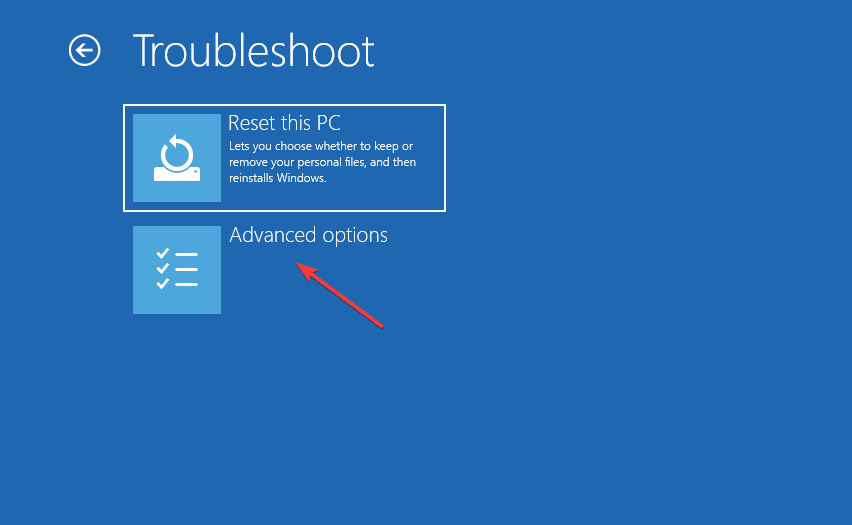
- Most válasszon Parancssor az itt felsorolt hat lehetőség közül.
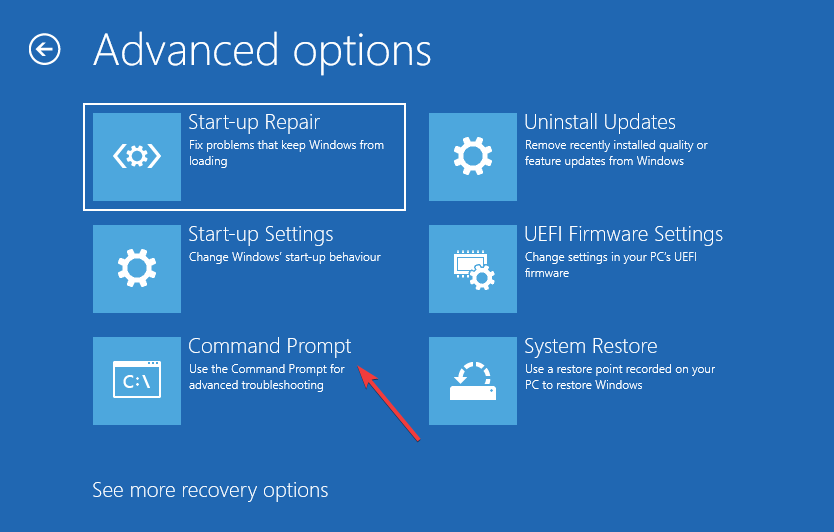
- Most beillesztheti a következő bootrec parancsokat, és nyomja meg a gombot Belép mindegyik után végrehajtani őket. Ha elkészült, kattintson a Bezárás ikon:
bootrec/ fixmbrbootrec/ fixbootbootrec/scanosbootrec/ rebuildbcd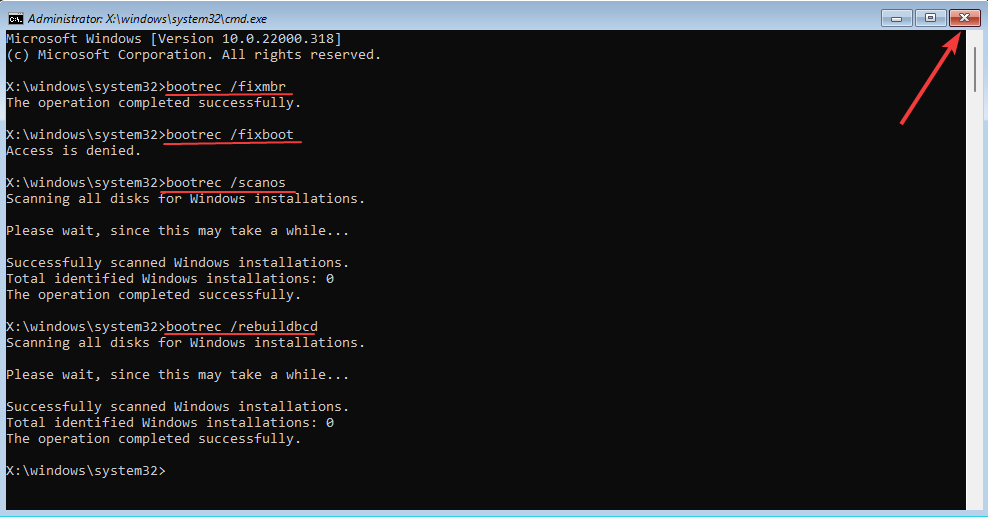
- Végül kattintson a gombra Folytatni bootolni Windows 11 normális esetben.
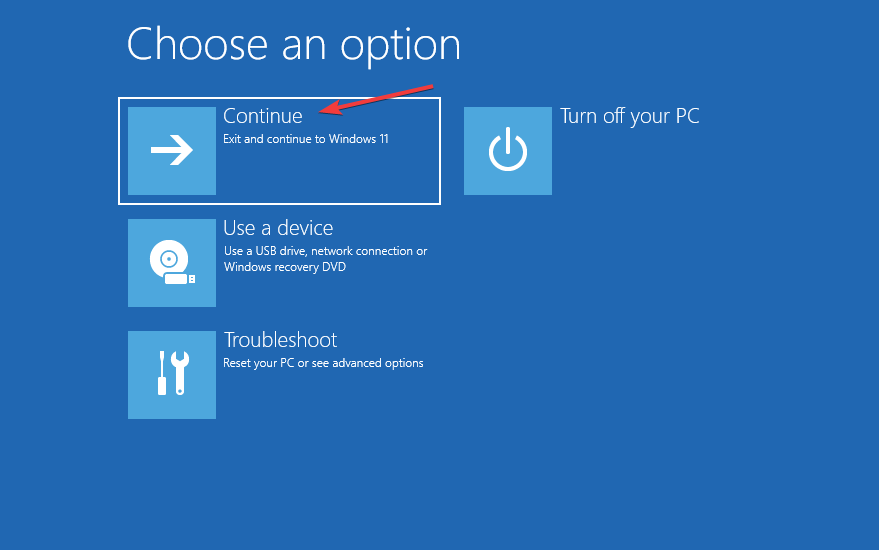
Azok számára, akik mostanáig nem ismerik fel a Bootrec-et a Windows 11 rendszerben, a következő lépések segíthetnek a parancs végrehajtásában.
Ezenkívül, ha be tudja tölteni a Windows 11-et, nem kell kényszerítenie a számítógép leállítását a helyreállítási környezet eléréséhez. Inkább kipróbálhatod a másikat Hogyan léphet be helyreállítási módba a Windows 11 rendszerben.
Szakértői tipp: Néhány PC-problémát nehéz megoldani, különösen, ha sérült adattárakról vagy hiányzó Windows-fájlokról van szó. Ha problémái vannak a hiba kijavításával, előfordulhat, hogy a rendszer részben meghibásodott. Javasoljuk, hogy telepítse a Restoro eszközt, amely átvizsgálja a készüléket, és azonosítja a hibát.
Kattints ide a letöltéshez és a javítás megkezdéséhez.
Ennek az az oka, hogy a kényszerleállítási módszert csak vészhelyzet esetén szabad használni, mivel ez károsíthatja az operációs rendszert, ha jelenleg jól működik. De abban az esetben, ha már vannak vele problémák, és nem lehet elindítani, akkor nem marad más választása, mint a kényszerleállítás.
- 7 módja annak, hogy megszabaduljon a videó késésektől a második monitoron
- Új Auto-HDR funkciók érkeznek a Windows 11 Xbox Game Bar-jába
Hogyan működik az Indítási javítás a Windows 11 rendszerben?
Mindig ilyen bonyolult megközelítéseket kell követnünk a rendszerindítási hibák kezelésekor? A válasz Nem. A Microsoft beépített eszközöket és segédprogramokat kínál, amelyek segíthetnek azonosítani és kiküszöbölni a Windows 11 hibáinak sokaságát.
Az egyik ilyen a Startup Repair segédprogram. Ahogy a neve is sugallja, akkor használatos, ha problémákkal szembesül a Windows rendszerindítása közben. Megkeresi a rendszerfájlokkal kapcsolatos problémákat, legyenek azok sérültek vagy hiányzóak, és lecseréli őket.
Az Indítási javítás segédprogram a Windows RE Speciális beállítások képernyőjéről érhető el. Ezenkívül nem tart túl sokáig a segédprogram futtatása. Ha ki tudja küszöbölni a problémát, körülbelül 20-40 percen belül üzembe kell helyeznie a számítógépet.
Ne feledje azonban, hogy ez nem oldja meg a hardver- vagy kompatibilitási problémákat. Ezenkívül nem keres rosszindulatú programokat és vírusokat. És ha ezek az okok miatt szembesül a problémával, rendszer-visszaállítás végrehajtása segíthet.
Ha az Indítási javítás valamilyen módon nem tudja kiküszöbölni a hibát, számos, harmadik féltől származó rendszerindítás-javító eszköz hasznos lehet.
Itt van a legjobb lehetőség Restoro, nemcsak az operációs rendszer indítása közbeni problémákat szünteti meg, hanem a rendszerleíró adatbázis sérüléseit és más olyan problémákat is keres, amelyek befolyásolhatják a rendszer teljesítményét.
Most, hogy megfelelően megértette a Bootrecet, miért találkozott a Windows 11 nem ismerhető felével hiba vele, és az indítási javítás, az operációs rendszer indítását akadályozó problémák kiküszöbölése nem jelenthet problémát többé.
Ezenkívül egyes felhasználók arról számoltak be, hogy elakadtak a Automatikus javítás képernyő a Windows 11 rendszerben. Mivel ezt is okozhatja egy problémás MBR, a bootrec parancs ismét a segítségedre lesz.
Ne habozzon, mondja el nekünk, melyik javítás működött Önnek az alábbi megjegyzések részben.
 Még mindig vannak problémái?Javítsa ki őket ezzel az eszközzel:
Még mindig vannak problémái?Javítsa ki őket ezzel az eszközzel:
- Töltse le ezt a PC-javító eszközt Kiváló értékelést kapott a TrustPilot.com oldalon (a letöltés ezen az oldalon kezdődik).
- Kattintson Indítsa el a szkennelést hogy megtalálja azokat a Windows-problémákat, amelyek számítógépes problémákat okozhatnak.
- Kattintson Mindet megjavít a szabadalmaztatott technológiákkal kapcsolatos problémák megoldására (Exkluzív kedvezmény olvasóinknak).
A Restorót letöltötte 0 olvasói ebben a hónapban.
![[Megoldva] Merevlemez 3f0 hiba, a rendszerindító eszköz nem található a HP-n](/f/89c9f6621a0a4f5eb10f6f3457fd2202.jpg?width=300&height=460)

